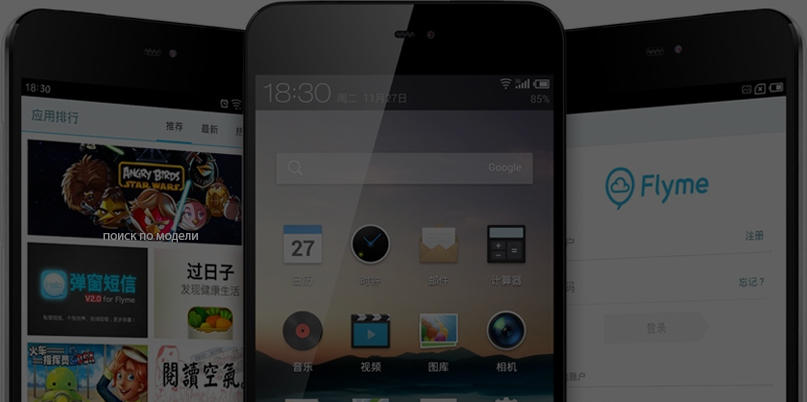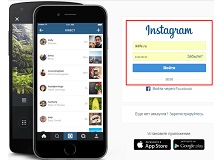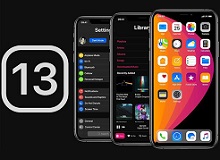Современные маркетологи сумели убедить пользователей менять свои гаджеты каждые год-два. Но обновка на решение с лучшей производительностью и новомодным экраном предусматривает некоторые трудности, которые могут быть вызваны переносом файлов и контактов. Как правило, пользователи прибегают к копированию телефонной книги на симку, после чего карточка вставляется в новый гаджет. Но помимо контактов из телефонной книги есть большое количество других данных вроде календарей, приложений, заметок, смс и т.д. Что ж, рассмотрим варианты переноса на новое Андроид устройство:
- Резервная копия Google-аккаунтом. Достаточно воспользоваться архивацией параметров, после чего пользователю будет доступно восстановление данных или перенос.
- Перенос приложениями. Придется обратиться к помощи Плэй-маркета, к счастью сторонних приложений достаточно, к примеру, утилита CLONEit.
- Фирменная утилита. Такие крупные компании, как Моторола, НТС, lG, Сони и Самсунг предлагают свои фирменные утилиты.
Каждый предложенный вариант отличается своей спецификой, но, как правило, освоившись в настройках, все просто: достаточно следовать указаниям.
Android to Apple
Практически каждый пользователь мобильного устройства знает, чем Андроид-гаджеты отличаются от эппловских. Речь не о дизайне или технических возможностях, а об операционной системе. Именно она является преимуществом, которое и позволяет интерфейсу так быстро работать. Но, учитывая, что в этой ОС все файлы конвертируются во что-то свое, а приложения работают исходя из индивидуальных особенностей системы, перенос файлов с Андроид-устройств на эппловские может вызвать вопросы. Ранее даже перенос файлов на компьютер вызывал определенные трудности, к тому же usb-шнурки менялись (после пятого поколения) и не были совместимы с предыдущими Айфонами. Но вернемся к переносу, для этого оптимальнее воспользоваться тремя вариантами:
| Контакты | Смс | Фото и видео | Закладки интернет-браузера | Gmail-аккаунты | Календарь | Приложения | |
|---|---|---|---|---|---|---|---|
| Move to iOS | + | + | + | + | + | + | + |
| Синхронизацией Google-аккаунта | + | + | + | + | + | ||
| Copy My Data | + | + | + |
Стоит учитывать, что каждое решение отличается своей особенностью. К примеру, гугловская синхронизация предусматривает перенос Play альбомов, Fit и Picasa Web.
Перенос приложением Move to iOS после установки на Андроид-устройстве:
- Подключить смартфоны к одной Вай-фай сети;
- Выбрать настройку Move from Android и следовать указаниям;
- Ввести полученный в эппловском приложении код в Андроид-устройство;
- Проверить данные для переноса в появившемся окне (желательно отключить приложения, которые могут активно использовать их);
- Продолжить настройку (по завершению появится Transfer Complete, но будет предложено добавить приложения).
Если согласиться добавить приложения, бесплатные будут установлены автоматически, в то время как платные окажутся в Эппл Сторе. При работе с Гуглом, достаточно будет осуществить синхронизацию устройств с аккаунтом, для чего нужно будет ввести адрес электронной почты и следовать указаниям. В Андроид-гаджетах стоит установить в настройках аккаунта Auto-sync. После этого стоит пройтись по синхронизации Гугл-фото, Контактов и других данных. После того, как устройства будут синхронизированы с аккаунтом, всё можно будет легко переносить. Также можно воспользоваться Copy My Data: принцип аналогичен первому варианту, но как видно, функционал не такой обширный.
iPhone to Android
Многие пользователи устройств отмечают, что этот процесс сложнее, чем при переходе с Андроида на IOS. Но все же разобравшись с настройками, это осуществимо. Рассмотрим два варианта, первый из которых является универсальным, а второй предлагается производителем смартфона:
- Google Drive. Это приложение от всемирно-известной компании предлагается для всех платформ. Благодаря нему можно перенести календарь, фтот и контакты в Гугл-облако, после чего осуществить синхронизацию. После установки приложения в настройках стоит выбрать «Резервное копирование» и включить элементы, с которыми планируется работать. После этого достаточно «Начать резервное копирование» и синхронизация с учетной записью осуществится автоматически.
- Samsung Smart Switch. Даже странно, что некоторые компании не позаботились о своих собственных решениях этой проблемы. К примеру, Самсунг предложили вариант перехода к конкурентам при помощи надстройки Smart Switch, которая была опробована на Samsung Galaxy Note9. Она доступна в пункте настроек, в «Облаке и учетных записях». Примечательно, что если выбрать не WiFi, а кабель синхронизации, повысится скорость и откроется возможность в переносе большего количества данных. Подтвердив доверие к устройству, достаточно следовать указаниям и выбрать нужные для переноса данные.
iPhone to iPhone
Начиная с 11 версии iOS данное действие предусмотрено в автоматической настройке устройства, при помощи функции «Быстрое начало». Для переноса следует расположить Айфоны рядом, подтвердить ID и продолжить, следуя указаниям. Естественно, никуда не делся и привычный способ при помощи синхронизации iCloud, которым также можно воспользоваться.